В този бърз пост ще видим как можем да инсталираме една от най-популярните разпределени бази данни, Apache Cassandra на Ubuntu и да започнем да я използваме също. Сега ще започнем.
Прочетете публикации и за Neo4J, Elasticsearch и MongoDB.
Apache Cassandra
Cassandra е една от най-популярните разпределени NoSQL бази данни от Apache, която е известна със своята мащабируемост, производителност и висока наличност без единична точка на повреда.
Някои точки, които карат Apache Cassandra да се изправи, са:
- Последователен и силно устойчив на грешки.
- Много близък по архитектура до Amazon Dynamo DB и моделът на данни е близък до Bigtable на Google.
- Създаден във facebook
- Това е база данни, ориентирана към колона
- Използва се в някои много големи компани като Cisco, Rackspace, Netflix и много други
Инсталиране на Java
За да инсталираме Cassandra на Ubuntu, първо трябва да инсталираме Java. Java може да не е инсталирана по подразбиране. Можем да го проверим с помощта на тази команда:
java -версияКогато изпълним тази команда, получаваме следния изход: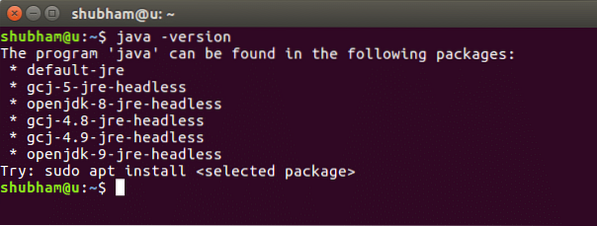
Сега ще инсталираме Java в нашата система. Използвайте тази команда, за да направите това:
sudo add-apt-repository ppa: webupd8team / javasudo apt-get update
sudo apt-get install oracle-java8-installer
След като тези команди са изпълнени, можем отново да проверим дали Java вече е инсталирана, като използваме същата команда.
Инсталиране на Касандра
Инсталирането на Cassandra на Ubuntu е много лесна задача и е въпрос само на няколко команди. Ще започнем с добавяне на хранилището на Cassandra в списъка на Ubuntu Source:
ехо "deb http: // www.апаш.org / dist / cassandra / debian 311x main "| sudo tee -a / etc / apt / sources.списък.г / касандра.източници.списък
След като стартираме тази програма, ще получим следния изход: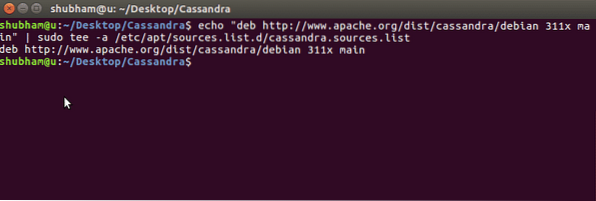
Сега ще добавим ключовете на хранилището Apache Cassandra:
След като стартираме тази програма, ще получим следния изход: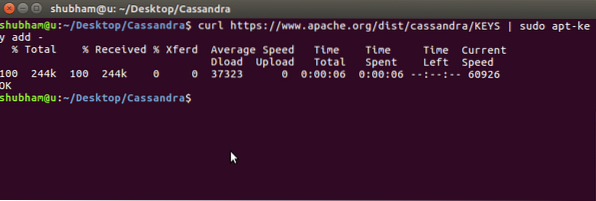
Сега можем да актуализираме списъка apt-get за Ubuntu с помощта на тази команда:
И накрая, ние сме готови да инсталираме Cassandra на машината на Ubuntu:
sudo apt-get инсталирайте cassandraПоследната команда може да отнеме няколко минути въз основа на скоростта на интернет. Вече можем да проверим дали Касандра работи и работи на нашата машина:
статус на судо касандраЩе видим, че услугата е активна: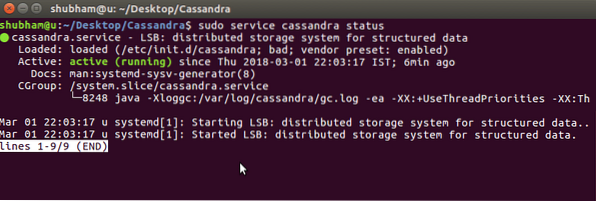
Свързване с клъстер Касандра
Cassandra се стартира автоматично след завършване на инсталационния процес. Касандра е разпределена база данни и затова не работи като една система, а вместо това работи в клъстер, който може да се състои от практически произволен брой възли.
Когато Cassandra стартира на нашата машина, тя автоматично създава клъстер с един възел като част от него. Можем да проверим дали клъстерът работи, като използваме тази команда:
sudo nodetool статусАко видим ООН в нашия изход това означава, че клъстерът работи и работи: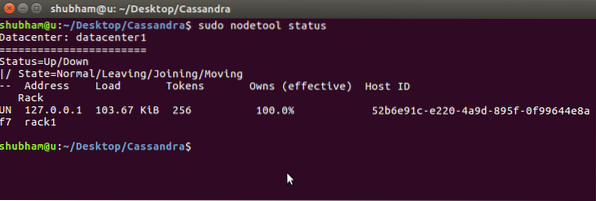
Свързване с базата данни Cassandra
В последна стъпка ще покажем как можем да влезем в терминала на Касандра. Използвайте проста команда, за да започнете да използвате Cassandra:
cqlshСлед като стартирате това, ще видим, че вече можем да изпълняваме командите на Cassandra на нашата машина и да създаваме свързани данни: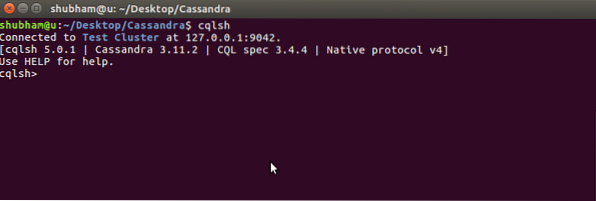
 Phenquestions
Phenquestions


